Drive tidak bertahan selamanya. Meskipun sendirian id-negara drive lebih stabil daripada hard drive, mereka juga bisa gagal atau rusak. Hal terakhir yang diinginkan seseorang adalah kehilangan datanya, terutama jika itu berisi foto dan video keluarga yang tidak dapat Anda ganti.

Solusinya adalah membuat salinan hard disk Anda. menyetir. Meskipun baik untuk kembali ke awan, Anda juga harus memiliki cadangan fisik demi redundansi. Semakin banyak salinan data yang Anda miliki, semakin besar kemungkinan Anda dapat menyimpannya untuk tahun-tahun mendatang.
Kami memeriksa beberapa perangkat lunak kloning hard drive gratis terbaik yang tersedia untuk Windows 10 dan membandingkan pro dan kontranya untuk membantu Anda membuat pilihan terbaik.
Cadangan EaseTodo
EaseToDo Backup adalah alat yang ringan dan mudah digunakan dengan banyak fitur bahkan di tingkat gratis. Namun, kelemahan utama dari aplikasi ini adalah seberapa besar ia mendorong Anda untuk berinvestasi dalam versi berbayar; Anda harus menolak opsi pembelian beberapa kali selama penginstalan dan penyiapan.
Namun demikian, EaseTodo Backup cukup mudah digunakan bahkan untuk seseorang yang belum pernah menggunakan alat pencadangan atau kloning hard drive sebelumnya. Fitur termasuk:
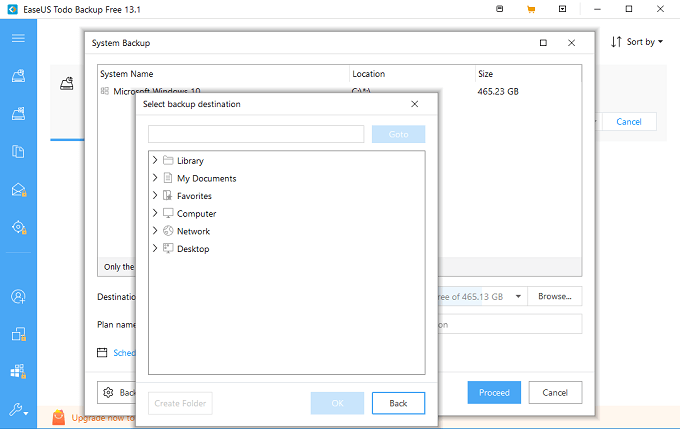
Cadangan prosesnya tidak cepat. Untuk mencadangkan drive 465 GB saya ke SSD eksternal, prosesnya memakan waktu sekitar 2,5 jam tetapi berjalan lancar. Jika Anda memutuskan untuk berinvestasi di EaseTodo Backup, biayanya sekitar $20 per bulan, $40 per tahun, atau $60 untuk lisensi seumur hidup.
Macrium Reflect
Macrium Reflect adalah pencadangan dan pemulihan yang kuat dan berfitur lengkap alat untuk Windows 10. Ini tersedia dalam versi Rumah dan Komersial, dan versi baru Macrium (Macrium Reflect 8) baru-baru ini diluncurkan dan tersedia untuk uji coba gratis.
Menariknya, versi gratis dari Reflect 7 dilisensikan untuk penggunaan dandi rumah, tidak seperti banyak program yang membatasi penggunaan untuk lingkungan non-komersial. Reflect 7 dapat menjadi cara mudah untuk mencadangkan workstation Anda jika Anda menjalankan bisnis kecil. Fitur termasuk:
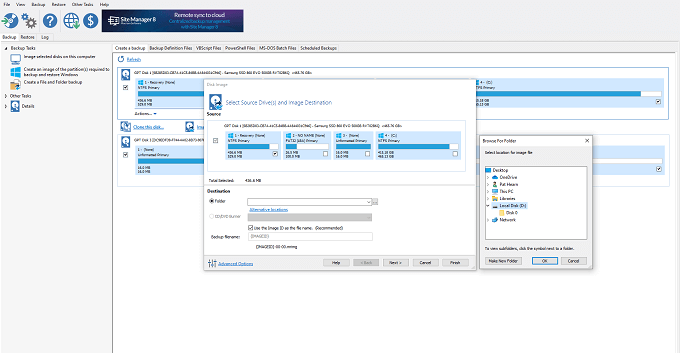
Macrium adalah alat profesional. Proses penyiapan sendiri menunjukkan hal ini, karena melibatkan beberapa langkah, termasuk memasukkan kode verifikasi yang dikirim ke email Anda. Kelemahannya adalah program ini tidak terjangkau, dengan lisensi rumah mulai dari $70.
Antarmukanya bukan yang paling mudah digunakan, terutama karena menolak melihat drive eksternal yang saya gunakan. Namun, setelah saya mengetahui cara menggunakan program ini, tidak perlu waktu lama untuk membuat media yang dapat di-boot. Memotret data dari satu drive ke drive yang lain juga relatif mudah, dan Macrium memungkinkan saya untuk memprioritaskan program.
Anda dapat menyembunyikannya di latar belakang saat bekerja dan tidak mendominasi sumber daya PC saya. Memotret file 25 GB membutuhkan waktu sekitar 45 menit.
AOMEI Backupper
Meskipun namanya agak konyol, AOMEI Backupper adalah alat sederhana untuk membuat cadangan , menyinkronkan file, atau memulihkan sistem Anda dari cadangan sebelumnya. Fitur termasuk:

Sebagian besar alat tersedia dalam versi gratis, tetapi beberapa fitur AOMEI terkunci di balik pembelian versi Pro — seharga $50 -biaya waktu. Tidak satu pun dari fitur ini yang penting untuk tujuan utama alat ini.
AOMEI Backupper cukup sederhana dalam antarmukanya. Saat memulai pencadangan, ini menunjukkan persentase penyelesaian tetapi tidak ada perkiraan waktu. Itu juga tidak mengiklankan semua fitur-fiturnya, tetapi roda pengaturan kecil memungkinkan Anda untuk memprioritaskan pencadangan di atas tugas-tugas lain di PC Anda.
Meskipun prosesnya terasa seperti bergerak dengan kecepatan siput, itu di kecepatan yang wajar. Butuh sekitar dua jam untuk mencadangkan file inti hard drive saya.
XML DriveImage
DriveImage XML tampak seperti keluar dari awal 2000-an, tetapi bekerja sama baiknya dengan alat modern apa pun saat ini meskipun antarmukanya disederhanakan. Fitur termasuk:
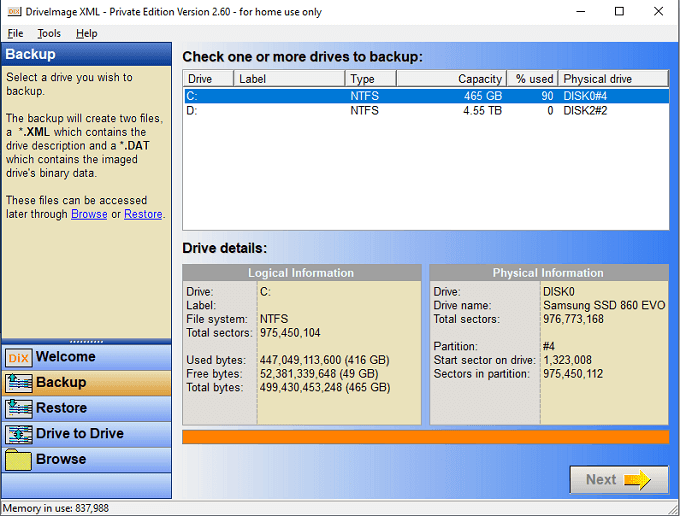
DriveImage XML sepenuhnya alat gratis untuk digunakan di rumah, meskipun lisensi komersial tersedia jika Anda membutuhkannya. Ia bekerja dengan cepat. Meskipun awalnya diperkirakan empat jam untuk menyalin drive 465 GB, ia berhasil menyelesaikan pekerjaan dalam waktu sekitar 1,45 jam. DriveImage XML menampilkan waktu yang berlalu dan waktu yang tersisa, serta sektor apa yang dicadangkan secara aktif.
Meskipun antarmukanya sangat sederhana, DriveImage XML adalah salah satu program yang paling mudah digunakan. Cukup pilih drive yang ingin Anda cadangkan, tujuan pencadangan itu, dan biarkan ia melakukan tugasnya.
Cadangan Paragon
Paragon menawarkan versi gratis yang merupakan versi sederhana dari perangkat lunak premiumnya. Meskipun fiturnya ringan, ia memiliki semua yang Anda butuhkan untuk membuat cadangan sistem Anda. Fitur-fiturnya meliputi:
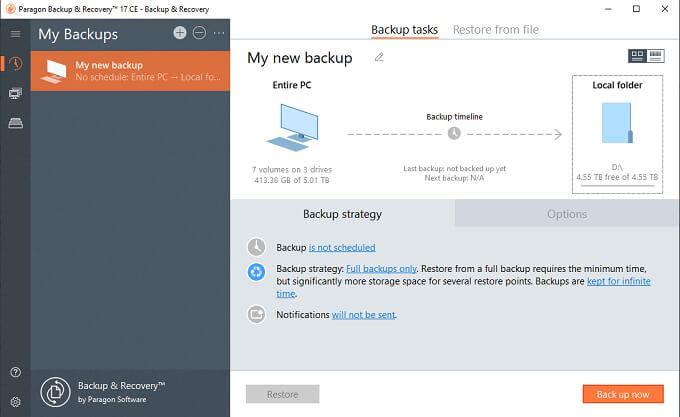
Paragon adalah opsi yang baik untuk alat pencadangan yang mudah dan tanpa embel-embel. Menggunakan Paragon itu sederhana; yang Anda lakukan hanyalah memilih sumber pencadangan, tujuan, lalu pilih Cadangkan sekarang. Ini memperkirakan jumlah waktu yang tersisa, tetapi perkiraan ini meningkat seiring waktu.
Kelemahan Paragon adalah berjalan sangat lambat. Meskipun perkiraannya terus-menerus menebak antara 10 dan 20 menit, proses sebenarnya membutuhkan waktu lebih dari dua jam untuk mencadangkan drive sepenuhnya. Anda dapat menggunakan PC Anda selama ini tanpa banyak kesulitan, meskipun saya mengalami kelambatan saat membuka file besar yang biasanya tidak ada.
Wizard Partisi MiniTool
MiniTool Partition Wizard dirancang pertama dan terutama untuk membantu membuat partisi di dalam drive, tetapi daftar fitur dan alatnya menjadikannya pilihan yang fantastis untuk siapa saja yang ingin membuat cadangan. Fitur termasuk:

Bahkan ada fitur yang lebih berguna yang terkunci di balik versi berbayar dari program, seperti mengubah ukuran cluster, mengonversi disk dinamis ke dasar, membuat media yang dapat di-boot, dan banyak lagi. Jika Anda memutuskan untuk meningkatkan ke versi berbayar, opsi terbaik adalah biaya satu kali sebesar $130, bukan langganan tahunan.
Saat Anda mencadangkan data, program sekunder yang disebut MiniTool ShadowMaker akan diluncurkan. Program ini membuat pencadangan menjadi mudah. Anda memilih target pencadangan, tujuan pencadangan, dan kemudian duduk sambil bekerja.
Ini bekerja seperti alat kloning hard drive lainnya. Itu tidak memberikan perkiraan waktu tetapi malah menunjukkan persentase drive yang telah disalin. Seperti banyak orang lain dalam daftar ini, butuh sekitar 1,5 jam untuk sepenuhnya mencadangkan drive 465 GB.
HDClone X
HDClone X adalah versi terakhir dari freeware yang memudahkan mengkloning drive, mengamankan atau memulihkan cadangan, melakukan uji kecepatan, dan banyak lagi. Salah satu fitur penting adalah bahwa perangkat lunak ini tersedia dalam berbagai bahasa untuk pengguna di seluruh dunia. Fitur termasuk:
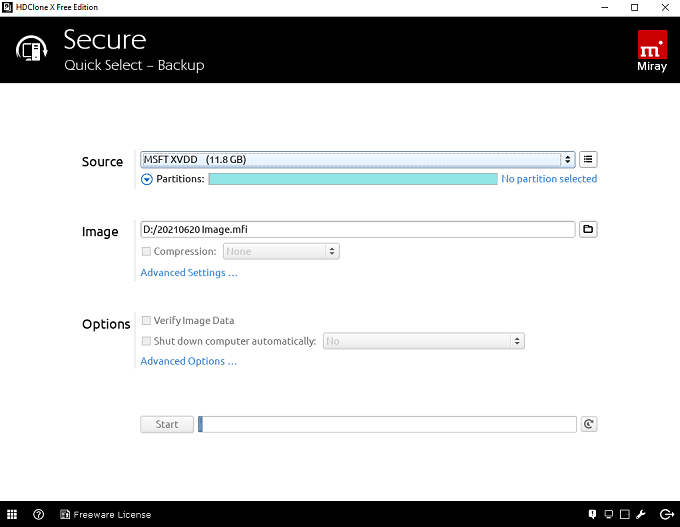
Meskipun tidak ditampilkan sebagai opsi lain, HDClone X adalah alat sederhana yang akan membantu Anda membuat cadangan atau mengkloning drive dalam waktu singkat. Kelemahannya adalah program itu sendiri berukuran lebih besar sekitar 200 MB, dibandingkan banyak opsi lain yang berukuran kurang dari 50 MB.
HDClone X tidak memiliki keramahan pengguna dari program lain. Dalam banyak kasus, itu menolak untuk menyalin disk sampai saya mengubah pengaturan. Saya harus memilih VSS sebagai opsi pencitraan sebelum HDClone X membuat cadangan. Selain itu, ini menunjukkan daftar cara file dapat disalin lebih cepat — yang paling jelas adalah membeli versi premium untuk menghapus pembatasan buatan.
Klon dan Cadangkan Drive Anda
Drive dibuat dengan mempertimbangkan masa pakai tertentu. Jika Anda membawa laptop dengan hard drive, getarannya dapat memperpendek umurnya. Luangkan waktu untuk mencadangkan dan membuat klon drive Anda untuk menyimpan data Anda.
Semua alat ini relatif mudah digunakan. Jika Anda memerlukan perangkat lunak yang lebih komprehensif, banyak opsi dalam daftar ini termasuk versi premium yang lebih kuat dan bahkan dilengkapi dengan nomor dukungan teknis yang dapat Anda hubungi jika Anda mengalami kesulitan.